Mô hình hệ thống mạng sử dụng Router Draytek Vigor2912 – Wifi Marketing
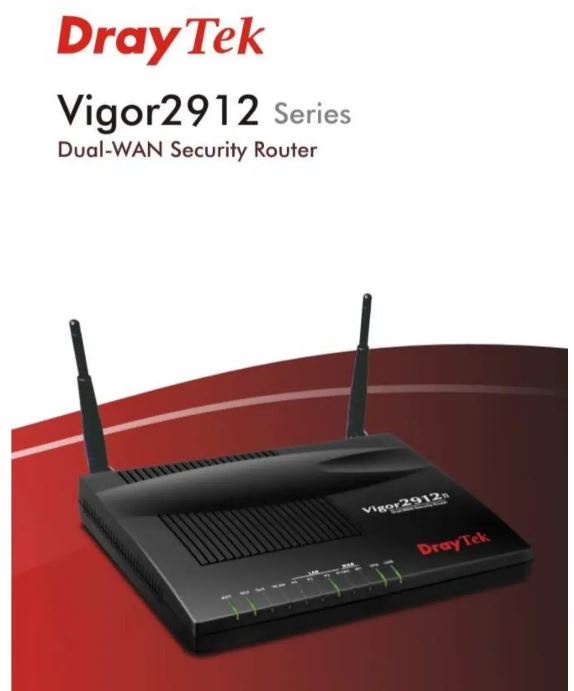
Giải pháp Wi-fi Marketing hiện nay là phương thức tiếp cận khách hàng một cách trực quan và hiệu quả nhất. Với việc kết hợp Wi-Fi Maketing của các nhà phát triển hàng đầu Việt Nam hiện nay như Meganet, VNWIFI, Nextify… với thiết bị router từ thương hiệu DrayTek việc triển khai trở nên dễ dàng hơn bao giờ hết. Bạn chỉ cần sử dụng các dòng router DrayTek chạy DrayOS như Vigor2912, Vigor2133, Vigor2925, Vigor2926, Vigor2952, Vigor3220 kết hợp với thiết bị AP là bạn có thể vừa phát Wi-Fi cho khách hàng kết hợp Wi-Fi Marketing vừa có thể phát Wi-Fi riêng cho nội bộ sử dụng.
Quán Cafe có nhu cầu thiết lập hệ thông Wi-Fi, trong đó
- Wi-Fi STAFF cho nhân viên kết nối thực hiện Oder.
- Wi-Fi KHACH dùng riêng cho khách hàng ứng dụng Wi-Fi Marketing.
Ta có thể kết hợp DrayTek Vigor2912, APTEK Switch SG1080, và VigorAP 903 với mô hình như sau:

A. Trên Vigor2912
1. Cấu hình tạo thêm VLAN cho khách
Vào LAN>>VLAN
- VLAN0 (VLAN nội bộ)
- LAN :Check tất cả các port
- Subnet :Chọn “LAN1”
Điều này có nghĩa là máy tính nối vào tất cả các port Vigor2912 đều thuộc lớp mạng nội bộ
- VLAN1 (VLAN dành cho khách )
- LAN :Check port sẽ được nối SwitchG1080 (ví dụ port P4)
- Subnet :Chọn “LAN2”.
- Vlan Tag :Chọn “Enable” và Điền VLAN ID với VID “10”(VLAN này sẽ được sử dụng để gán cho SSID dùng cho khách trên VigorAP 903)
- Nhấn “OK”

- Thiết bị yêu cầu reboot để kích hoạt subnet LAN, nhấn “OK” để thực hiện.

2. Cấu hình lớp mạng khách
Vào LAN>> General Setup, LAN2 nhấn “Details Page”

- IP Address :Điền IP lớp mạng khách 10.10.1.1
- Subnet mask :Chọn 255.255.255.0/24
- Start IP Address :Điền IP bắt đầu cấp (ví dụ 10.10.1.10)
- IP Pool Counts :Điền số IP sẽ được cấp (ví dụ 200)
- Gateway IP Address :điền IP gateway, chính là IP Address 10.10.1.1 đã cấu hình bên trên
- Lease Time :Thời gian cấp DHCP, tính theo giây (ví dụ 86400 là 1 ngày)
- DNS Server IP Address : điền DNS muốn cấp cho client vào Primary IP Address và Secondary IP Address (ví dụ DNS của google 8.8.8.8/ 8.8.4.4)
- Nhấn “OK”

B. Trên VigorAP 903
- Nối dây mạng từ máy tính vào LAN A của VigorAP903; Đặt IP tỉnh cho card mạng máy tính là 192.168.1.100
- Đăng nhập vào VigorAP903 với IP 192.168.1.2, user/pass mặc định admin/admin
Bước 1: Cấu hình mode AP trên VigorAP903
- Vào Operation mode. Chọn mode AP, click OK

Bước 2: Cấu hình IP trên VigorAP903
- Vào LAN→ General Setup, tại LAN A
- Bỏ check Enable Client: tắt tính năng nhận IP
- IP Address: điền IP muốn cấu hình để đăng nhập vào AP903( ví dụ: 192.168.1.254)
- Default gateway: điền IP router phía trước( 192.168.1.1)

Bước 3: cấu hình Phát 2 SSID trên tần số 2.4GHZ
- Đăng nhập vào VigorAP903 với IP vừa cấu hình
- Vào Wireless LAN (2.4GHz)→ General Setup
- Check Enable Wireless LAN
- Bỏ check Enbale 2 Subnet( Simulate Aps)
- Tạo 2 SSID phát 2 lớp mạng
- Tại index1
- SSID: điền tên sóng WIFI muốn phát dành cho nhân viên (ví dụ “STAFF”)
- VLAN ID: không điền VLAN ID, vẫn giữ nguyên giá trị “0”
- Tại index1
- Check “Enable”
- SSID: điền tên sóng WIFI muốn phát dành cho KHÁCH (ví dụ “KHACH”)
- VLAN ID: Điền VLAN ID “10” đã tạo trên Vigor2912 dành cho KHÁCH
- Click OK

Bước 4: Cấu hình mật khẩu cho 4 SSID vừa tạo
- Vào Wireless LAN→ Security, tại SSID1
- Mode: chọn chế độ mã hóa WPA2/PSK
- Pass Phrase: Điền password mong muốn cho SSID1, ít nhất 8 kí tự( ví dụ: 12345678)
- Click OK

- Thực hiện tương tự cho SSID2 dành cho KHACH.
Bước 3: cấu hình Phát 2 SSID trên tần số 5GHZ
- Vào Wireless LAN (5GHz) thực hiện tương tự bước 3
C. Đấu nối thiết bị vào hệ thống như mô hình
- Nối port P4 Vigor2912 xuống switch APTEK SG1080
- Nối các thiết bị máy POS/ Access Point VigorAP903 vào Switch SG108
D. Cấu hình Wi-Fi Marketing áp dụng Cho lớp mạng khách LAN2
Lưu ý, chỉ áp dụng Wi-Fi Marketing cho lớp mạng khách LAN2

Nguồn: anphat.vn




